Este artículo describe varias formas de liberar espacio en su Mac para que pueda aumentar el espacio disponible en su computadora:
Contenido
- 1. Determine cuánto espacio en disco tiene
- 2. Utilice Optimizar almacenamiento
- 3. Eliminar elementos que ya no necesita
- 4. Eliminar descargas
- 5. Elimina aplicaciones que ya no usas
- 6. Mover archivos a otro disco
- 7. Comprimir artículos grandes
- 8. Limpie archivos temporales, cachés del sistema y registros
-
9. Limpia la memoria caché de tu navegador
- Artículos Relacionados:
1. Determine cuánto espacio en disco tiene
Abra la Utilidad de disco (Finder > Aplicaciones > Utilidades > Utilidad de disco), luego haga clic en su disco y luego haga clic en información, como se ve en la siguiente captura de pantalla:
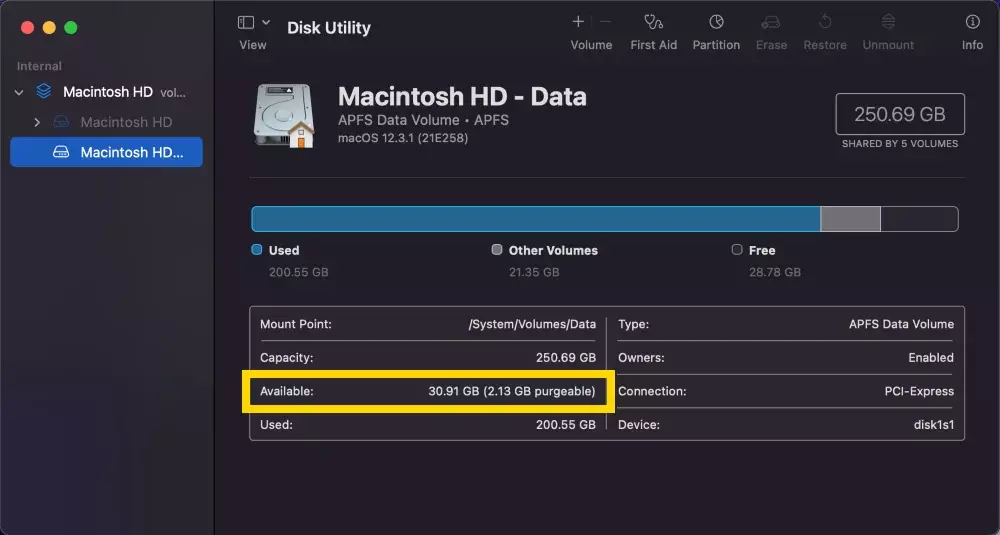
2. Utilice Optimizar almacenamiento
Apple ha proporcionado una utilidad llamada "Optimizar almacenamiento" que está integrada en macOS. Para acceder a esta utilidad, vaya a Menú Apple > Acerca de esta Mac > Almacenamiento > Administrar…

Para obtener más información sobre Optimize Storage, lea nuestra publicación
Cómo usar Optimize Storage en Mac para recuperar espacio en el disco duro.3. Eliminar elementos que ya no necesita
Mueva los archivos que no necesita a la Papelera o seleccione un elemento que desee eliminar y presione Comando + Eliminar. Luego vacíe su papelera seleccionando Vaciar papelera en el menú Finder.

También tenga en cuenta que algunas aplicaciones, como iPhoto, iMovie y Mail, tienen su propia Papelera. Por lo tanto, es posible que también desee vaciar su basura. Aquí es cómo:
- Correo: haga clic en Buzón > Borrar elementos eliminados > En todas las cuentas y Buzón > Borrar correo no deseado. (en lugar de eliminar, también puede considerar archivar su correo electrónico, consulte #7: Comprimir sus elementos a continuación)
- iPhoto: haga clic en iPhoto > Vaciar papelera de iPhoto.
- iMovie: haga clic en Archivo > Mover a la papelera o Archivo > Mover clips rechazados a la papelera.
4. Eliminar descargas
Cualquier cosa que descargue de Internet se almacena en la carpeta Descargas. Es posible que desee eliminar estos elementos. Primero verifique para asegurarse de que no necesita ninguno de estos artículos. Haga clic en Finder y luego descargue. Y arrastre cualquier elemento que no necesite a la Papelera y luego vacíe la papelera. Por ejemplo, es posible que desee eliminar los archivos de imagen de disco (.dmg).

5. Elimina aplicaciones que ya no usas
Abra su carpeta Aplicaciones y elimine cualquier aplicación que ya no use. Si desea eliminar/desinstalar una aplicación que compró en Mac App Store, abra Launchpad y luego mantenga presionado el ícono de la aplicación que desea eliminar, cuando se muevan, haga clic en eliminar (x) botón. Si desea eliminar otras aplicaciones, arrastre el ícono de la aplicación a la papelera y luego vacíe la papelera.

6. Mover archivos a otro disco
Es posible que desee considerar mover elementos (como fotos, archivos grandes, películas, etc.) a otro disco, como una unidad externa, unidad USB, DVD o almacenamiento en la nube.
7. Comprimir artículos grandes
Es posible que desee comprimir sus archivos porque los archivos comprimidos ocupan menos espacio de almacenamiento. Así es como puede ubicar archivos grandes para poder comprimirlos:
- Seleccione Finder > Ir > Inicio > Archivo > Buscar luego abra el menú Tipo, luego seleccione Otro. Ahora marque la casilla de verificación para Tamaño de archivo. Ahora ingrese un tamaño de archivo (por ejemplo, 50 MB) y busque elementos que tengan más de 50 MB.
- Para comprimir elementos, simplemente elija un archivo para comprimir y presione Control + clic entonces escoge Comprimir.

- Si desea archivar sus correos electrónicos, inicie la aplicación Correo, seleccione una carpeta para archivar, p. la bandeja de entrada, arrástrelo al escritorio. Ahora verá una carpeta mbox. Luego control-clic en esta carpeta y seleccione "Crear archivo de 'Inbox.mbox'" luego elimine los mensajes de Mail.
8. Limpie archivos temporales, cachés del sistema y registros
Puede limpiar una variedad de registros del sistema y archivos temporales para aumentar el espacio en disco de su Mac. Use utilidades de terceros como Menú principal u otros similares pueden ayudarte. Descargue e instale, si desea ejecutar estos scripts de mantenimiento.
9. Limpia la memoria caché de tu navegador
Borrar el caché podría liberar espacio en tu Mac. Si está utilizando Safari, puede hacerlo en Safari haciendo clic en Safari > Restablecer Safari. También puede hacer lo mismo en otros navegadores, Chrome, Firefox, etc.

Obsesionado con la tecnología desde la temprana llegada de A/UX a Apple, Sudz (SK) es responsable de la dirección editorial original de AppleToolBox. Tiene su sede en Los Ángeles, CA.
Sudz se especializa en cubrir todo lo relacionado con macOS, habiendo revisado docenas de desarrollos de OS X y macOS a lo largo de los años.
En una vida anterior, Sudz trabajó ayudando a las empresas Fortune 100 con sus aspiraciones de transformación empresarial y tecnológica.